Jak vydělat důležité e-maily v aplikaci Outlook
Microsoft Office Microsoft Výhled Hrdina / / March 19, 2020
Poslední aktualizace dne

Potřebujete pomoci s organizací doručené pošty aplikace Microsoft Outlook? Zajistěte, aby prioritní e-maily vynikly následujícím postupem.
Téměř každý zaměstnanec kanceláře se musí vypořádat s nelehkým e-mailovým doručením najednou. Naštěstí mohou uživatelé aplikace Microsoft Outlook využívat různé funkce navržené tak, aby vynikaly důležité e-maily.
Patří sem podmíněné formátování a kategorie barev pro přidání různých písem a barev do vašich e-mailů. Zde je návod, jak používat tyto funkce v aplikaci Outlook.
Použití podmíněné formátování v aplikaci Outlook
Podmíněné formátování umožňuje nastavit pravidla formátování pro e-maily aplikace Outlook. Můžete nastavit různé barvy, písma a styly pro vaše e-mailové zprávy, jak se objeví ve vaší doručené poště. Nejprve musíte vytvořit nové pravidlo podmíněného formátování.
V aplikaci Outlook klikněte na Zobrazit> Zobrazit nastavení v Aktuální pohled kategorie. V Pokročilé nastavení zobrazení klikněte na Podmíněné formátování.
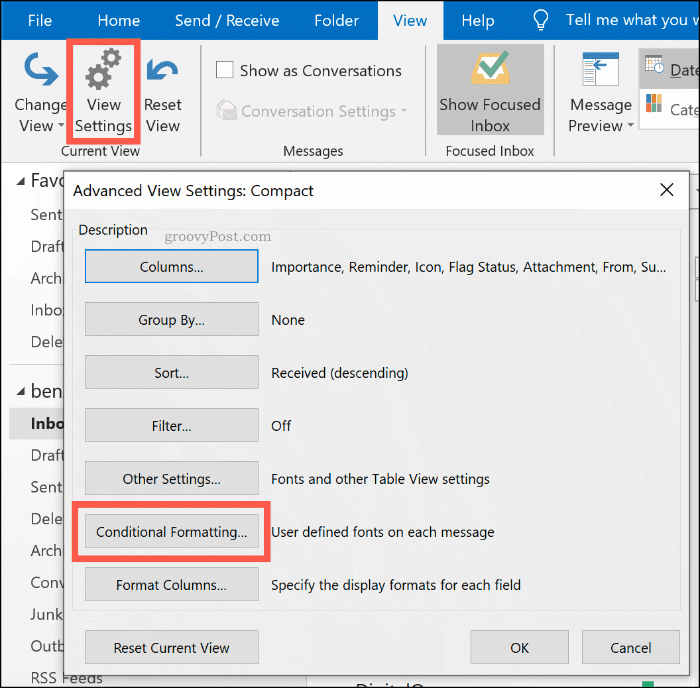
Vytvoření nového pravidla podmíněného formátování
Jak uvidíte z Podmíněné formátování nastavení aplikace Outlook již používá pravidla podmíněného formátování pro určité scénáře. Například nepřečtené e-maily se zobrazí s modrým textem pomocí písma uživatelského rozhraní Segoe.
Chcete-li přidat vlastní pravidlo podmíněného formátování, klikněte na ikonu Přidat knoflík.
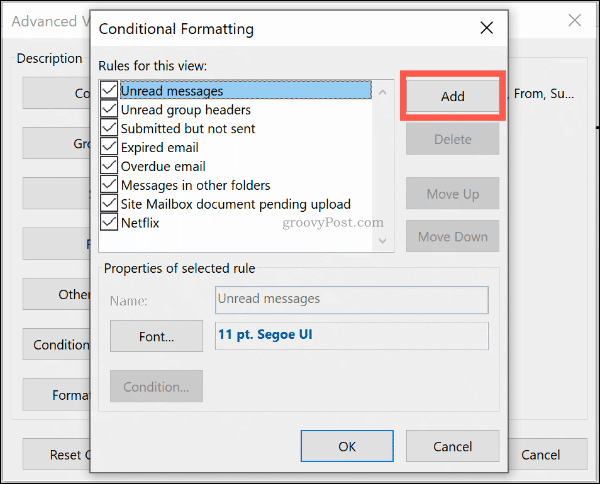
Pravidlu dejte vhodné jméno a klikněte na Písmo pro nastavení možností formátování, jako je písmo, barva a velikost.
Klikněte na OK k potvrzení nastavení písma.
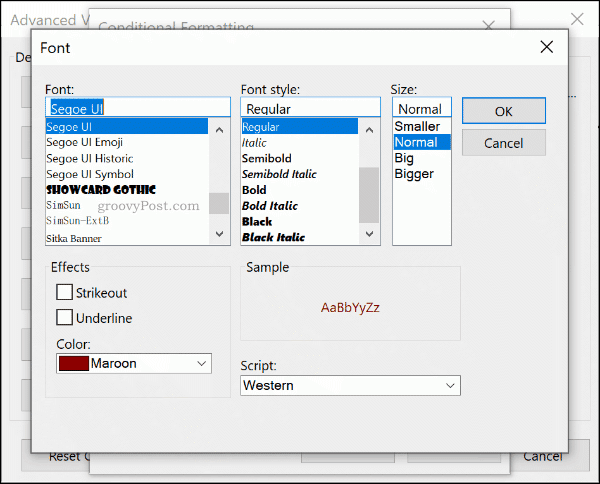
Po nastavení stylu formátování pravidla klepněte na ikonu Stav knoflík.
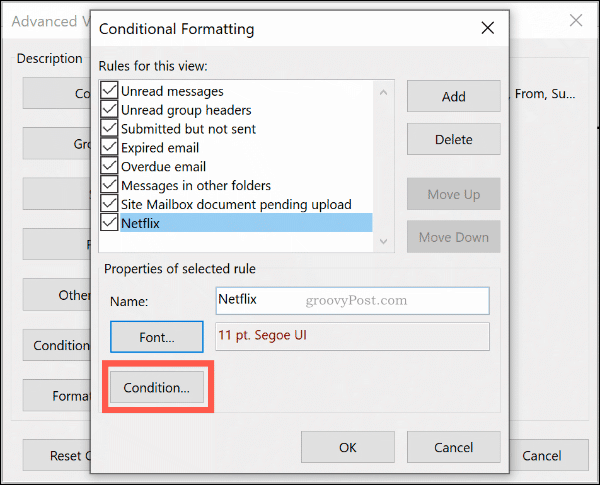
Odtud můžete nastavit pravidlo, aby se automaticky vztahovalo na e-maily, které obsahují určitá klíčová slova, nebo na e-maily zaslané na nebo z určitých e-mailových adres.
Formátování podle e-mailové adresy
Chcete-li přidat pravidlo, které se vztahuje na e-maily od konkrétního odesílatele, zadejte e-mailovou adresu do pole Z box, oddělující více e-mailových adres středníkem. Můžete to použít na všechny e-maily odeslané z jednoho webu zadáním @ doména.com, nahradit doménu.com správným názvem domény.
Můžete to také udělat pro e-maily, které odesíláte, nikoli přijímat zadáním e-mailové adresy do Poslat komu místo toho.
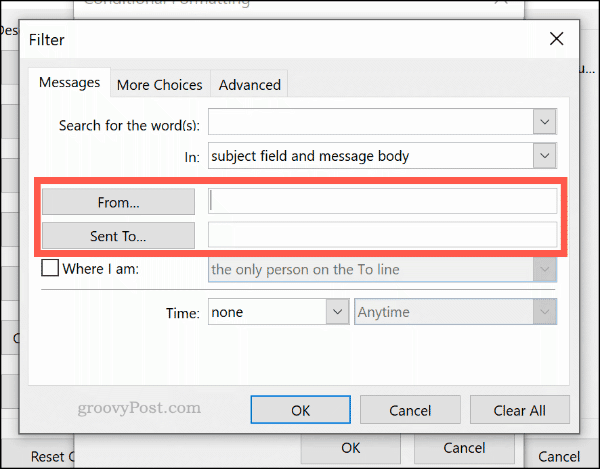
Formátování podle vyhledávání podle klíčových slov
Chcete-li použít pravidlo podmíněného formátování na e-maily, které obsahují slova, zadejte klíčové slovo (nebo klíčová slova) do pole Hledejte slova box.
Vybrat Pouze pole předmětu v rozbalovací nabídce níže vyhledejte pouze vybraná klíčová slova v poli předmětu nebo Pole předmětu a tělo zprávy možnost prohledat celý e-mail.
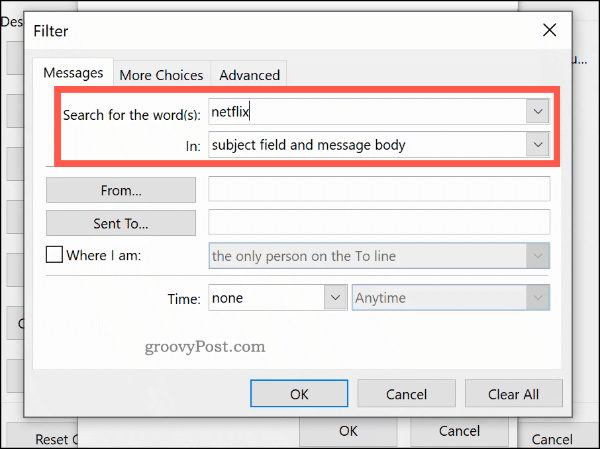
Pokročilá pravidla podmíněného formátování
Další složitá pravidla formátování můžete vytvořit v Více možností a Pokročilý karty. Odtud můžete své nové pravidlo použít pro e-maily podle jejich stavu čtení, důležitosti, příznaku sledování, velikosti a dalších.
Chcete-li například nastavit pravidlo, aby se vztahovalo pouze na nepřečtené e-maily, klikněte na ikonu Pouze položky, které jsou Zaškrtávací políčko v Více možností vyberte kartu Nepřečtený možnost z rozbalovací nabídky.
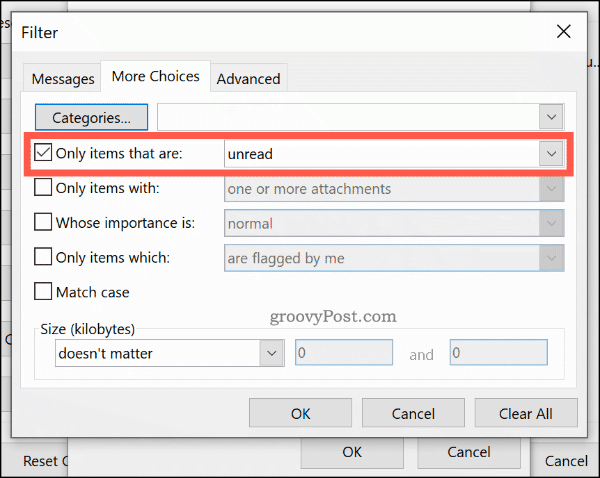
V Pokročilý na kartě, můžete vytvořit konkrétní vyhledávání pro své pravidlo pomocí téměř všech dostupných dat aplikace Outlook. Kliknutím na ikonu Pole možnost vám nabízí stovky možností na výběr. Nejběžnější pole jsou uvedena v seznamu Často používaná pole kategorie.
Klikněte na Přidat do seznamu přidat tato kritéria rozšířeného vyhledávání do pravidla formátování. Následující příklad ukazuje pokročilé vyhledávání všech e-mailů, které obsahují „Ben“ v Předmět pole.
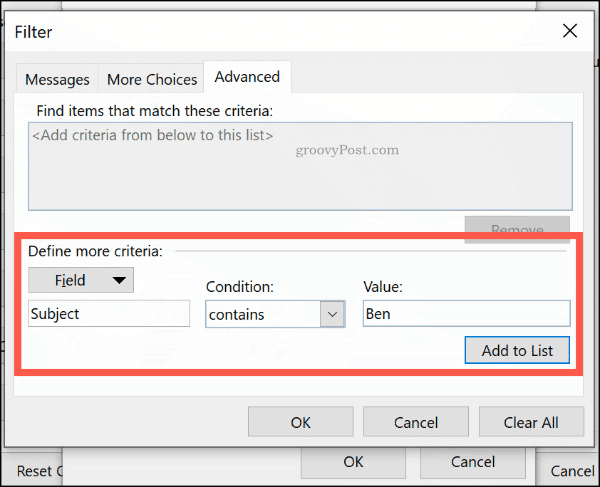
Až budete se svým pravidlem spokojeni, klikněte na OK potvrďte OK zavřít Podmíněné formátování okno nastavení.
Používání kategorií e-mailu
I když je to možné kategorizovat e-maily aplikace Outlook pomocí vyhledávacích složek, dalším způsobem, jak zdůraznit důležité e-maily, je použít kategorii. Kategorie mají samostatný název a barevnou značku, což vám umožňuje zobrazit je samostatně.
Například systém zelené, žluté a červené barvy vám může pomoci například při určování priorit nejdůležitějších e-mailů. Ve výchozím nastavení nabízí aplikace Outlook kategorie v modré, zelené, oranžové, fialové, červené a žluté. Můžete je upravit nebo vytvořit vlastní pomocí alternativních barev a jmen.
Vytváření nebo úpravy kategorií
Chcete-li vytvořit novou kategorii nebo upravit stávající, klikněte na Domov > Kategorizace> Všechny kategorie.
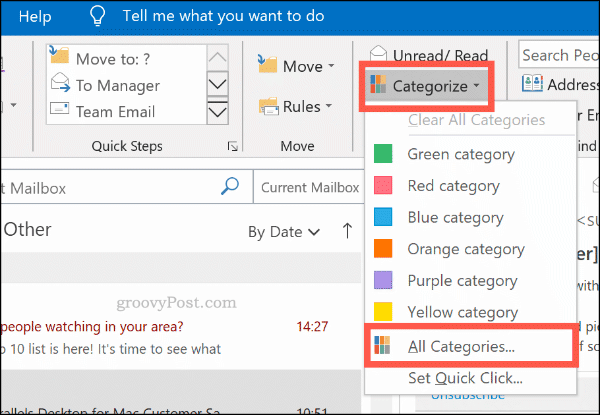
Klikněte na Nový vytvořit novou kategorii. Z rozbalovací nabídky vyberte barvu své kategorie a v ní zadejte název název box výše.
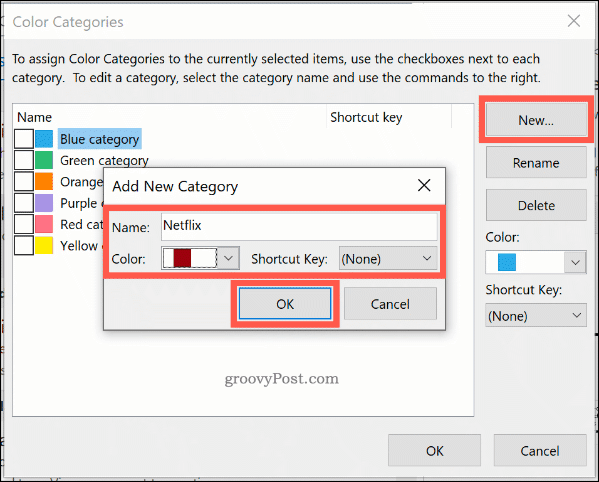
Klikněte na OK pro uložení vaší kategorie.
Ruční použití kategorie na e-maily aplikace Outlook
Chcete-li ručně použít kategorii na e-mail aplikace Outlook, vyberte ji v zobrazení složek aplikace Outlook. Klikněte na Domů> Kategorizace, poté klikněte na svou kategorii.
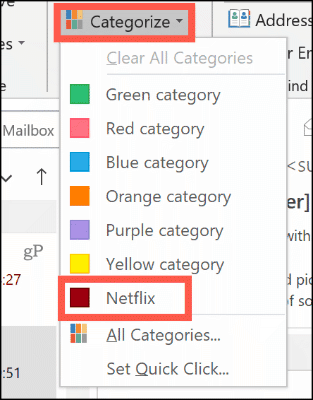
Vaše kategorie se zobrazí jako barevný čtverec ve výchozím zobrazení složky aplikace Outlook nad časem a datem přijetí. Název vaší kategorie se zobrazí pod předmětem e-mailu v zobrazení e-mailu.
Chcete-li zobrazit e-maily podle kategorie, klikněte na Zobrazit> Kategorie a přejděte do příslušné sekce pro vaši kategorii.
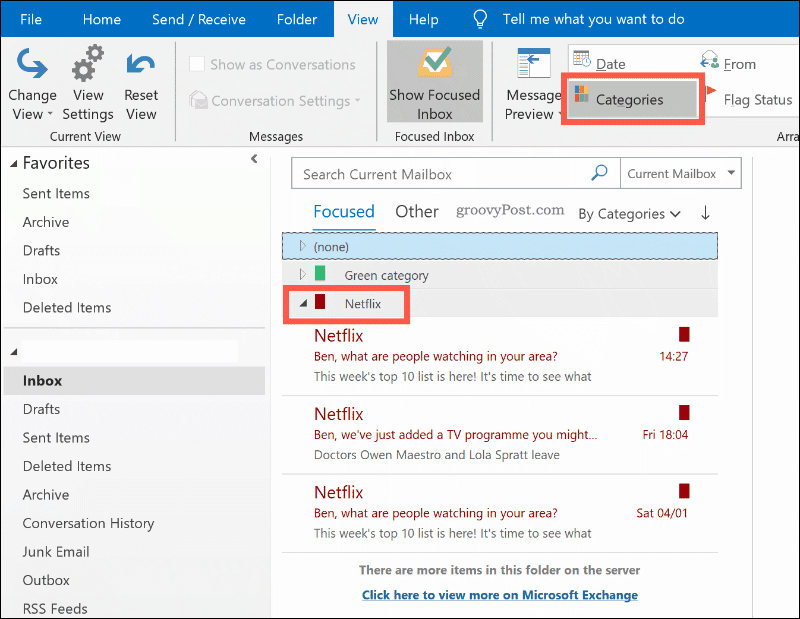
Automatické použití kategorií aplikace Outlook
Pravidla aplikace Outlook můžete také použít k automatickému použití kategorií na určité e-maily. Klikněte na Soubor> Informace> Spravovat pravidla a upozornění.
V Pravidla e-mailu záložka Pravidla a upozornění klikněte na ikonu Nové pravidlo knoflík.
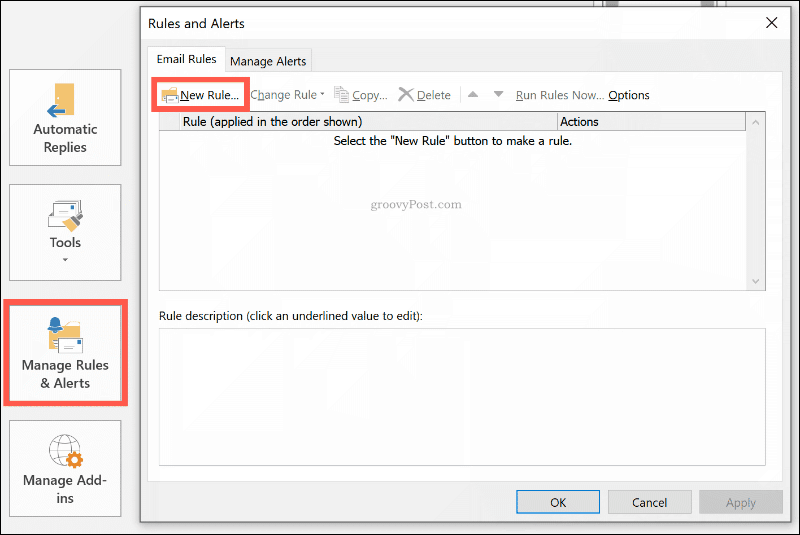
Vybrat Použít pravidlo pro zprávy, které dostanu před kliknutím další.
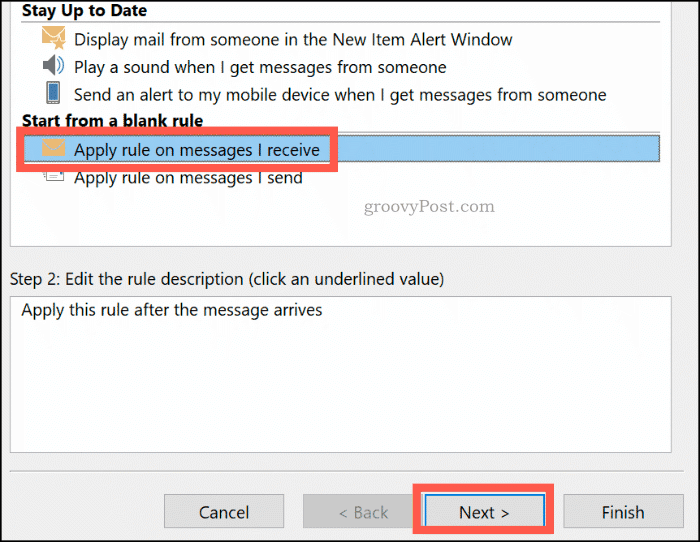
Vyberte kritéria vyhledávání pro pravidlo barevné kategorie. Chcete-li například pravidlo použít na e-maily z určité e-mailové adresy nebo názvu domény, klikněte na ikonu Od lidí nebo od veřejné skupiny Zaškrtávací políčko.
V Krok 2 v oblasti níže klikněte znovu na kritéria (podtrženo modrou barvou). Vedle Z ve spodní části zadejte svou e-mailovou adresu nebo název domény.
Pokud aplikace Outlook najde e-mailovou adresu v existující poštovní schránce, vyberte ji ze zobrazeného seznamu a klepněte na tlačítko OK. Pokud to nelze, klikněte na zrušení. Pravidlo bude vytvořeno bez ohledu na to. Klikněte na další pokračovat.
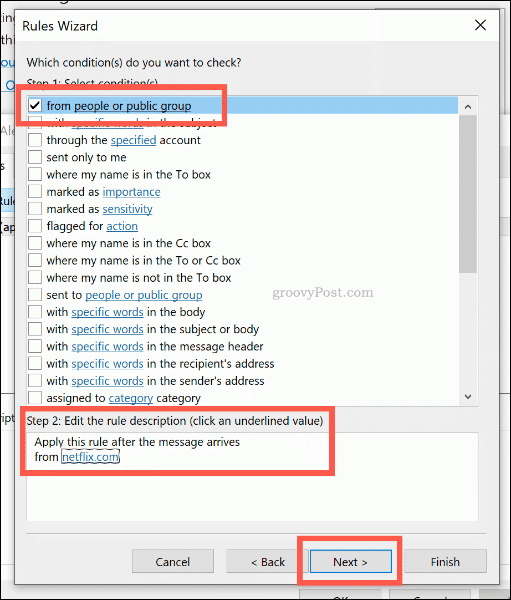
Akce pro své pravidlo můžete nastavit v další fázi. Klepnutím povolíte „Přiřadit kategorii kategorií“Možnost v Krok 1 sekce.
Vyberte kategorii, kterou chcete tomuto pravidlu přiřadit, kliknutím na a kategorie v Krok 2 níže, před kliknutím OK, pak Další.
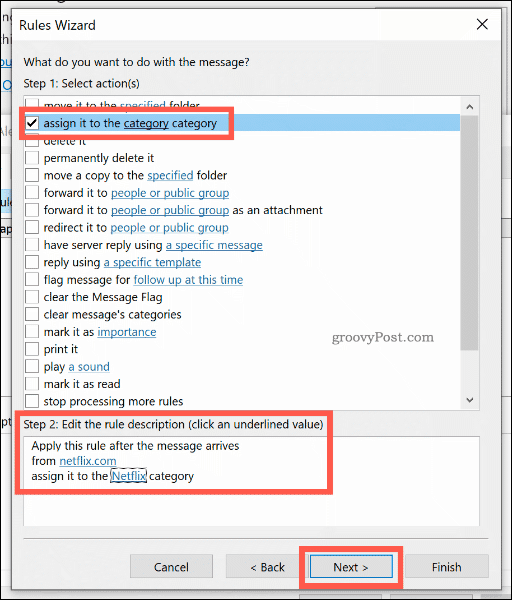
Další fáze umožňuje vybrat jakékoli výjimky z tohoto pravidla. Vyberte je, jak je uvedeno výše, nebo klikněte na další pokračovat.
V závěrečné fázi zadejte název pravidla barevné kategorie a poté vyberte Spustit toto pravidlo nyní u zpráv již ve složce Doručená pošta Zaškrtávací políčko pro retrospektivní použití na všechny vaše stávající e-maily.
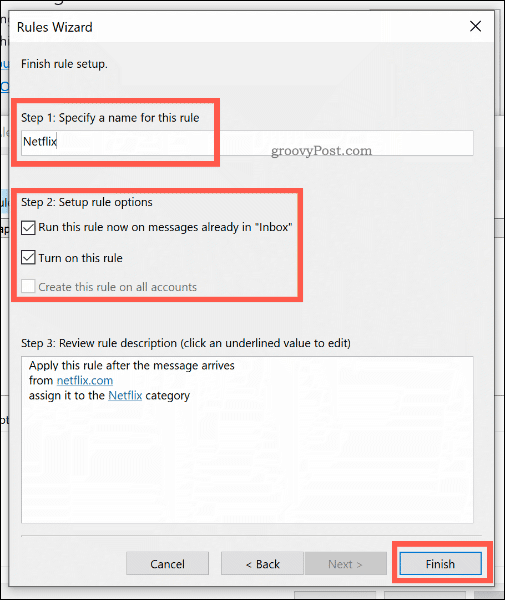
Klikněte na Dokončit vytvořit a spustit pravidlo. Kategorie barev bude použita na vaše e-maily podle zvolených kritérií.
Nezmeškejte důležité e-maily aplikace Outlook
Použití barevných kategorií a pravidel podmíněného formátování je skvělý způsob, jak v aplikaci Outlook vyniknout důležitým e-mailům, které odesíláte a přijímáte. Nezapomeňte zvýšit produktivitu aplikace Outlook ještě více pomocí dalších pravidel aplikace Outlook a sledování příznaků pro sledování e-mailových řetězců a důležitých úkolů.
Můžete také používat Rychlé díly v aplikaci Outlook pro rychlé přidání běžných prohlášení k e-mailovým odpovědím.
